Selectores CSS: Guía completa para dominarlos en tus proyectos web
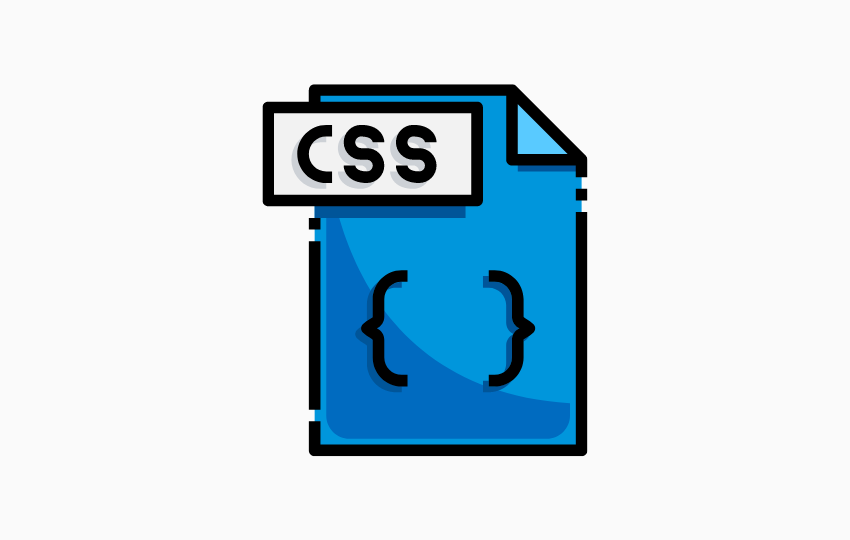
En este artículo, te adentrarás en el apasionante mundo del diseño y desarrollo web, explorando cómo los selectores CSS desempeñan un papel crucial en la creación de sitios web visualmente atractivos y eficientes.
Prepárate para sumergirte en los diversos tipos de selectores, sus aplicaciones prácticas y consejos útiles que te ayudarán a elevar tus habilidades de codificación.
¡Agarra tu teclado, y acompáñame a través de esta emocionante guía! 🚀
¿Qué es un selector CSS?
Un selector CSS es, en esencia, una regla que define cómo se deben aplicar los estilos a un conjunto específico de elementos HTML en una página web.
Los selectores nos permiten identificar y seleccionar elementos basados en su tipo, atributos, clases, ID, posición en la estructura del documento, y mucho más.
Gracias a los selectores, podemos aplicar estilos de manera selectiva y eficiente, logrando un diseño coherente y atractivo en nuestras páginas web.
Por ejemplo, si deseamos cambiar el color de todos los párrafos de nuestro sitio web a un tono azul, podríamos utilizar un selector de tipo "p" para seleccionar todos los elementos <p> y aplicarles el estilo deseado. Así, en lugar de tener que ajustar manualmente el estilo de cada párrafo, podemos aplicar el cambio a todos ellos de manera simultánea y uniforme.
Cómo usar selectores en CSS
Ahora que conocemos la importancia y función de los selectores CSS, es hora de aprender a utilizarlos en nuestras hojas de estilo.
Sintaxis básica para aplicar estilos usando selectores
La sintaxis de los selectores CSS es bastante simple y consiste en tres partes principales: el selector en sí, la declaración de estilo y las propiedades CSS. Veamos un ejemplo básico:
p {
color: blue;
font-size: 14px;
}En este ejemplo, p es el selector, que se refiere a todos los elementos de párrafo <p> en la página. Luego, entre llaves {}, incluimos nuestras declaraciones de estilo, que constan de propiedades CSS y sus respectivos valores.
En este caso, hemos aplicado dos propiedades: color y font-size, asignándoles los valores "blue" y "14px", respectivamente.
Reglas de cascada
El nombre "Hojas de Estilo en Cascada" no es solo un título elegante; en realidad, hace referencia a cómo se aplican los estilos en CSS. Cuando hay múltiples reglas que afectan a un mismo elemento, CSS utiliza un sistema de priorización llamado "cascada" para determinar qué estilos se aplican.
La cascada se basa en tres factores principales:
- Origen: Los estilos pueden provenir de diferentes fuentes, como hojas de estilo del autor (nosotros), del usuario o del navegador. La prioridad se asigna según el origen de los estilos, siendo los estilos del autor los que tienen mayor prioridad, seguidos por los del usuario y, por último, los del navegador.
- Especificidad: La especificidad de un selector se refiere a qué tan detallado o específico es al seleccionar elementos. Los selectores más específicos tendrán prioridad sobre los menos específicos. Por ejemplo, un selector de ID tiene más especificidad que un selector de clase, y este último tiene más especificidad que un selector de tipo.
- Orden: Si dos selectores tienen la misma especificidad, el último en aparecer en la hoja de estilo será el que tenga prioridad.
Entender y manejar las reglas de cascada y especificidad es crucial para aplicar estilos de manera efectiva y evitar conflictos o comportamientos inesperados en nuestras páginas web.
En los siguientes puntos de este artículo, profundizaremos en los distintos tipos de selectores y cómo utilizarlos en diferentes situaciones. ¡Estás a un paso de dominar el arte de los selectores CSS y llevar tus habilidades de diseño web a nuevas alturas!
Tipos de selectores CSS
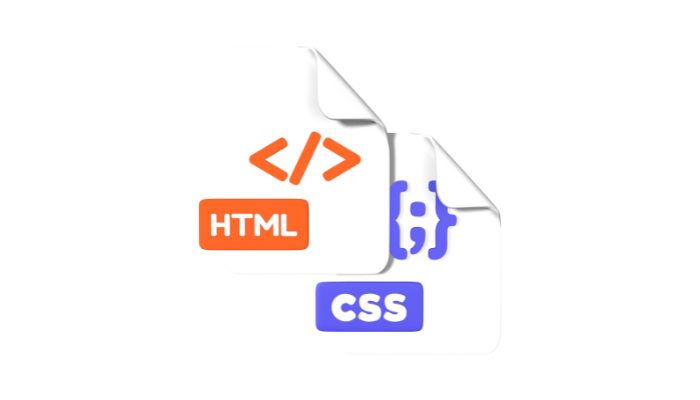
Los selectores CSS son como las llaves maestras que nos permiten abrir un sinfín de puertas en el mundo del diseño web. Hay una gran variedad de selectores disponibles, cada uno con sus propias características y ventajas.
A continuación, exploraremos algunos de los principales tipos de selectores y cómo utilizarlos para darle vida y estilo a nuestras creaciones web.
Selectores de tipo, clase e ID
Los selectores de tipo, clase e ID son los más básicos y comunes, pero no por ello menos importantes. Estos selectores nos permiten seleccionar elementos HTML según su nombre de etiqueta, la clase que les hemos asignado o su identificador único.
Selector de tipo
Selecciona elementos basándose en su nombre de etiqueta HTML. Por ejemplo, h1 seleccionaría todos los elementos <h1> en la página.
h1 {
font-size: 24px;
}Selector de clase
Selecciona elementos que tengan una clase específica. Las clases son atributos que podemos asignar a los elementos HTML para agruparlos y aplicarles estilos comunes. Para utilizar un selector de clase, se antepone un punto . al nombre de la clase.
.destacado {
font-weight: bold;
}Selector de ID
Selecciona un elemento específico que tenga un identificador único. Los identificadores son atributos que asignamos a los elementos HTML para identificarlos de manera única en la página. Para utilizar un selector de ID, se antepone un símbolo de almohadilla # al nombre del ID.
#encabezado-principal {
font-size: 32px;
}Selectores de atributo
Los selectores de atributo nos permiten seleccionar elementos HTML basándose en la presencia o valor de uno o más de sus atributos. La sintaxis básica incluye el nombre del atributo entre corchetes [], y opcionalmente, un operador y un valor.
input[type="text"] {
font-size: 14px;
}En este ejemplo, el selector selecciona todos los elementos <input> que tengan un atributo type con el valor "text". Existen varios operadores que podemos utilizar para refinar nuestras selecciones según los atributos, como ^=, $=, *=, |= y ~=.
Selectores combinados
Los selectores combinados nos permiten seleccionar elementos basándose en su relación con otros elementos en la estructura del documento HTML. Hay cuatro tipos principales de selectores combinados:
Descendiente
Selecciona elementos que sean descendientes de otro elemento, utilizando un espacio entre los selectores. Por ejemplo, div p seleccionaría todos los elementos <p> que se encuentren dentro de un elemento <div>.
Hijo
Selecciona elementos que sean hijos directos de otro elemento, utilizando el símbolo > entre los selectores. Por ejemplo, ul > li seleccionaría únicamente los elementos <li> que sean hijos directos de un elemento <ul>.
Adyacente
Selecciona elementos que sean hermanos adyacentes (inmediatamente después) de otro elemento, utilizando el símbolo + entre los selectores. Por ejemplo, h2 + p seleccionaría todos los elementos <p> que se encuentren inmediatamente después de un elemento <h2>.
Hermano
Selecciona elementos que sean hermanos (compartan el mismo padre) de otro elemento, utilizando el símbolo ~ entre los selectores. Por ejemplo, h2 ~ p seleccionaría todos los elementos <p> que sean hermanos de un elemento <h2>
Pseudoclases y pseudoelementos
Las pseudoclases y pseudoelementos nos permiten seleccionar y estilizar elementos basándonos en su estado, posición en la estructura del documento, o partes específicas de su contenido. Estos selectores se representan con dos puntos : seguidos del nombre de la pseudoclase o pseudoelemento.
Pseudoclases
Las pseudoclases permiten seleccionar elementos según su estado o posición relativa en la estructura del documento. Algunas pseudoclases comunes incluyen :hover, :focus, :active, :first-child, :last-child y :nth-child().
a:hover {
color: red;
}En este ejemplo, el selector a:hover selecciona todos los enlaces <a> cuando el usuario pasa el cursor sobre ellos, cambiando su color a rojo.
Pseudoelementos
Los pseudoelementos permiten seleccionar y estilizar partes específicas del contenido de un elemento, como su primera letra, primera línea o contenido generado. Algunos pseudoelementos comunes incluyen ::before, ::after, ::first-letter y ::first-line.
p::first-letter {
font-size: 24px;
font-weight: bold;
}En este ejemplo, el selector p::first-letter selecciona la primera letra de cada elemento <p>, aumentando su tamaño de fuente y aplicándole un estilo en negrita.
Ejemplos de selectores CSS

Ahora que hemos explorado el mundo de los selectores CSS, es hora de sumergirnos en algunos ejemplos prácticos que nos ayudarán a comprender cómo aplicarlos en nuestras creaciones web.
Con estos ejemplos, podrás visualizar cómo los selectores funcionan en escenarios reales y cómo puedes combinarlos para lograr efectos sorprendentes en tus diseños.
Ejemplo 1: Estilizar encabezados y subencabezados
Imagina que deseas cambiar el estilo de los encabezados y subencabezados en tu página web para que sean más llamativos. Podrías utilizar selectores de tipo y pseudoclases para lograr esto:
h1, h2 {
font-family: 'Roboto', sans-serif;
color: #333;
}
h1::after {
content: "";
display: block;
width: 100px;
height: 2px;
background-color: #333;
margin-top: 10px;
}
h2 {
font-weight: 300;
}
h2:first-child {
color: #007BFF;
}En este ejemplo, utilizamos selectores de tipo (h1, h2) para aplicar estilos a los encabezados y subencabezados, como cambiar la fuente y el color. Además, empleamos un pseudoelemento (h1::after) para agregar una línea horizontal debajo de los encabezados <h1>, y una pseudoclase (h2:first-child) para cambiar el color del primer subencabezado <h2> en cada contenedor.
Ejemplo 2: Resaltar enlaces importantes
Supongamos que tienes una serie de enlaces en tu página web y deseas resaltar aquellos que sean particularmente importantes. Puedes utilizar selectores de clase y pseudoclases para lograr esto:
a {
text-decoration: none;
color: #007BFF;
}
a:hover {
text-decoration: underline;
}
a.important {
font-weight: bold;
background-color: #007BFF;
color: #FFFFFF;
padding: 5px;
border-radius: 5px;
}
a.important:hover {
background-color: #0056B3;
}Aquí, aplicamos estilos básicos a todos los enlaces <a> utilizando un selector de tipo. Luego, empleamos una pseudoclase (a:hover) para agregar un subrayado a los enlaces al pasar el cursor sobre ellos. Finalmente, usamos un selector de clase (a.important) para resaltar enlaces importantes con un estilo diferente, y aplicamos una variación de color al pasar el cursor sobre ellos con la combinación de una pseudoclase y un selector de clase (a.important:hover).
Ejemplo 3: Estilizar una tabla de precios
Imagina que tienes una tabla de precios en tu página web y deseas estilizarla de forma atractiva y fácil de leer. Podrías utilizar una combinación de selectores de tipo, clase, atributo, y pseudoclases para lograrlo:
table {
border-collapse: collapse;
width: 100%;
}
th, td {
border: 1px solid #CCC;
padding: 10px;
text-align: left;
}
th {
background-color: #F5F5F5;
font-weight: bold;
}
tr:nth-child(even) {
background-color: #F9F9F9;
}
tr:hover {
background-color: #E9ECEF;
}
td.feature-highlight {
background-color: #007BFF;
color: #FFFFFF;
}
td[data-currency="usd"]::before {
content: "$";
}
td[data-currency="eur"]::before {
content: "€";
}En este ejemplo, aplicamos estilos básicos a la tabla y sus celdas utilizando selectores de tipo (table, th, td). Luego, empleamos una pseudoclase (tr:nth-child(even)) para aplicar un color de fondo alternativo a las filas pares y otra pseudoclase (tr:hover) para resaltar la fila al pasar el cursor sobre ella.
Además, utilizamos un selector de clase (td.feature-highlight) para resaltar ciertas características en la tabla de precios, y selectores de atributo combinados con pseudoelementos (td[data-currency="usd"]::before, td[data-currency="eur"]::before) para agregar símbolos de moneda a las celdas según el atributo data-currency.
Estos ejemplos demuestran cómo los selectores CSS pueden ser combinados de diversas maneras para crear estilos dinámicos y atractivos en tus páginas web. Con la práctica y la experimentación, podrás dominar el arte de los selectores CSS y llevar tus diseños al siguiente nivel.
Cómo agrupar múltiples selectores en CSS
En el diseño web, a menudo nos encontramos con situaciones en las que queremos aplicar estilos similares o idénticos a varios elementos.
En lugar de repetir las mismas reglas de estilo para cada selector, podemos agrupar múltiples selectores en una sola regla de estilo, lo que facilita la gestión y el mantenimiento del código CSS.
A continuación, veremos cómo agrupar selectores de diferentes maneras para lograr un código CSS más limpio y eficiente.
Agrupar selectores con estilos similares
Si deseas aplicar los mismos estilos a varios elementos, puedes agrupar los selectores separándolos con comas ,. De esta manera, las reglas de estilo se aplicarán a todos los selectores incluidos en la agrupación.
h1, h2, h3, h4, h5, h6 {
font-family: 'Roboto', sans-serif;
color: #333;
}En este ejemplo, hemos agrupado todos los selectores de encabezados (desde <h1> hasta <h6>) y les hemos aplicado la misma familia de fuentes y color.
Agrupar selectores con estilos parcialmente compartidos
También puedes combinar el agrupamiento de selectores con reglas de estilo individuales. Tal y como puedes ver en el siguiente ejemplo:
h1, h2, h3 {
font-family: 'Roboto', sans-serif;
color: #333;
margin-bottom: 10px;
}
h1 {
font-size: 32px;
font-weight: bold;
}
h2 {
font-size: 24px;
font-weight: 300;
}
h3 {
font-size: 18px;
font-weight: 400;
}En este ejemplo, agrupamos los selectores de encabezados <h1>, <h2> y <h3> para aplicarles la misma familia de fuentes, color y margen inferior. Luego, aplicamos reglas de estilo individuales para cada encabezado, especificando su tamaño de fuente y peso.
Combinar selectores anidados y agrupados
Puedes combinar selectores agrupados con selectores anidados para aplicar estilos a múltiples elementos en función de su relación con otros elementos en la estructura del documento HTML.
nav ul, nav ol {
list-style-type: none;
padding: 0;
margin: 0;
}
nav ul li, nav ol li {
display: inline-block;
margin-right: 20px;
}En este ejemplo, agrupamos los selectores de lista (ul y ol) y elementos de lista (li) que se encuentran dentro de un elemento <nav>. De esta manera, aplicamos estilos a ambos tipos de listas y sus elementos de lista cuando se encuentren dentro de un elemento de navegación.
Al agrupar selectores en CSS, logras un código más limpio, fácil de mantener y eficiente.
Recuerda que el agrupamiento de selectores es una herramienta poderosa para aplicar estilos compartidos y específicos a diferentes elementos de tu página web.
Experimenta con diferentes combinaciones de selectores y agrupaciones para descubrir las posibilidades que ofrecen en términos de diseño y optimización de tu código CSS.
Consejos para agrupar selectores de manera efectiva
Mantén el código legible:
Cuando agrupes selectores, coloca cada selector en una línea nueva para facilitar la lectura y el mantenimiento del código.
h1,
h2,
h3 {
font-family: 'Roboto', sans-serif;
}Evita agrupar selectores innecesariamente:
Aunque el agrupamiento de selectores puede ser útil, no lo utilices en exceso. Si solo uno o dos estilos son compartidos entre diferentes selectores, considera si es mejor mantener las reglas de estilo separadas para cada selector en lugar de agruparlos.
Mantén la consistencia en la estructura de tu código:
Si agrupas selectores en una parte de tu archivo CSS, trata de mantener un enfoque similar en otras partes del código. La consistencia en la estructuración del código facilita la lectura y comprensión del mismo.
Comenta tus agrupaciones de selectores:
Agregar comentarios a tus agrupaciones de selectores puede ser útil para explicar el propósito de la agrupación y facilitar la comprensión y mantenimiento del código.
/* Estilos para encabezados */
h1,
h2,
h3 {
font-family: 'Roboto', sans-serif;
}Selectores CSS en jQuery
jQuery es una popular biblioteca de JavaScript que facilita la manipulación del DOM, la animación y la interacción con AJAX. Uno de los aspectos más poderosos de jQuery es su capacidad para utilizar selectores CSS para acceder y manipular elementos del DOM de manera rápida y eficiente.
En esta sección, exploraremos cómo jQuery utiliza selectores CSS y cómo puedes aprovecharlos para mejorar tus proyectos web.
¿Cómo funciona jQuery con selectores CSS?

jQuery utiliza la función $ (también conocida como jQuery) para seleccionar elementos del DOM. La función $ acepta una cadena de caracteres que representa un selector CSS, y devuelve un objeto jQuery que contiene todos los elementos del DOM que coinciden con dicho selector.
A continuación, puedes aplicar una amplia variedad de métodos y efectos de jQuery a estos elementos.
// Selecciona todos los elementos <p> y ocúltalos
$('p').hide();Ejemplos de uso de selectores CSS en jQuery
A continuación, veremos algunos ejemplos que ilustran cómo utilizar selectores CSS en jQuery para seleccionar y manipular elementos del DOM:
Ejemplo 1: Cambiar el color de fondo de los elementos con una clase específica
Supongamos que deseas cambiar el color de fondo de todos los elementos que contengan la clase .highlight. Puedes hacerlo utilizando un selector de clase en jQuery:
$('.highlight').css('background-color', '#FFFF00');Ejemplo 2: Agregar una clase a los elementos <li> impares de una lista
Imagina que quieres resaltar los elementos <li> impares de una lista aplicándoles una clase .odd-item. Puedes utilizar un selector de pseudoclase en jQuery para lograr esto:
$('li:nth-child(odd)').addClass('odd-item');Ejemplo 3: Mostrar un mensaje al hacer clic en un enlace externo
Supón que deseas mostrar un mensaje de confirmación cuando los usuarios hagan clic en enlaces externos en tu página. Puedes utilizar un selector de atributo en jQuery para seleccionar los enlaces que contienen un atributo target="_blank":
$('a[target="_blank"]').on('click', function(event) {
event.preventDefault();
alert('Estás a punto de visitar un enlace externo. ¿Deseas continuar?');
});Estos ejemplos demuestran cómo los selectores CSS en jQuery pueden ser empleados para manipular elementos del DOM de forma rápida y eficiente. Al combinar la potencia de los selectores CSS con la versatilidad de jQuery, puedes lograr efectos dinámicos e interactivos en tus proyectos web.
Consideraciones al utilizar selectores CSS en jQuery
- Rendimiento: Aunque jQuery es eficiente al manejar selectores CSS, es importante tener en cuenta el rendimiento, especialmente cuando se trabaja con un gran número de elementos. Siempre que sea posible, utiliza selectores más específicos y limita la cantidad de elementos seleccionados.
- Compatibilidad: Aunque jQuery es compatible con una amplia gama de navegadores, algunas características de los selectores CSS pueden no ser compatibles con navegadores más antiguos. Asegúrate de probar tus selectores en diferentes navegadores y versiones para garantizar una experiencia de usuario consistente.
- Actualizaciones de jQuery: Mantén tu versión de jQuery actualizada para aprove
- ar las últimas optimizaciones y mejoras en el rendimiento de los selectores CSS. Además, las actualizaciones pueden incluir soporte para nuevos selectores CSS que se vayan incorporando a los estándares web.
- Combinar selectores CSS y métodos de filtrado: jQuery ofrece varios métodos de filtrado, como
.filter(),.first(),.last(),.eq()y.not(), que pueden combinarse con selectores CSS para refinar aún más la selección de elementos. Aprovecha estos métodos para mejorar la precisión y el rendimiento de tus selectores en jQuery.
// Selecciona todos los elementos <p> que contengan la palabra "jQuery" y ocúltalos
$('p').filter(':contains("jQuery")').hide();Conclusión
En resumen, los selectores CSS son herramientas fundamentales en el ámbito del diseño y desarrollo web.
A través de este artículo, hemos desentrañado sus secretos, aplicaciones y cómo pueden revolucionar tus proyectos.
Con este valioso conocimiento en tus manos, estás listo para enfrentar retos y perfeccionar tus habilidades.
No olvides seguir aprendiendo, practicando y adaptándote a las tendencias en constante cambio.
Por último quizás te gustaría visitar el artículo dedicado a crear formas geométricas en CSS y sacarle partido a lo ya aprendido con los selectores CSS.
Espero que esta guía te haya resultado de gran utilidad. No olvides dejarme un comentario y compartir en tus redes sociales. ¡Gracias!

Deja una respuesta